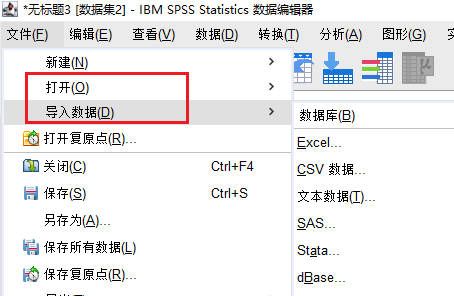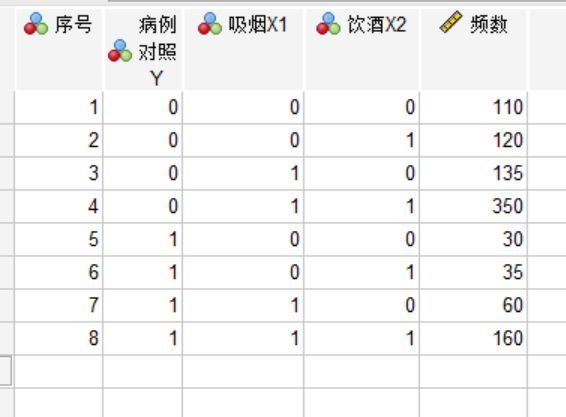- 首页
- 产品
- 下载
-
帮助中心
如何使用SPSS的图标构建器创建统计图表
发布时间:2021-03-22 11: 27: 49
IBM SPSS Statistics是一个专业的数据分析软件,拥有全面的数据分析功能,可以帮助用户快速完成现有数据的分析。作为分析手段中较为重要的一种,统计图表也是SPSS的一大亮点功能。
我们可以利用IBM SPSS Statistics来为数据创建各类统计图表,接下来小编就为大家介绍一下如何使用SPSS图表构建器来创建图表。
一、源数据
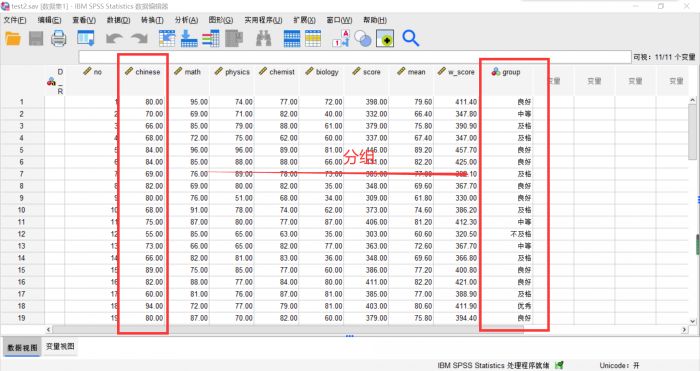
图1:数据窗口 上图是小编选择的数据,是某班32名学生的考试成绩单,其中最后一列是对语文成绩的分组,接下来要创建的图表就是语文成绩分段人数图,较为简单易懂。
二、创建图表
1.图表构建器
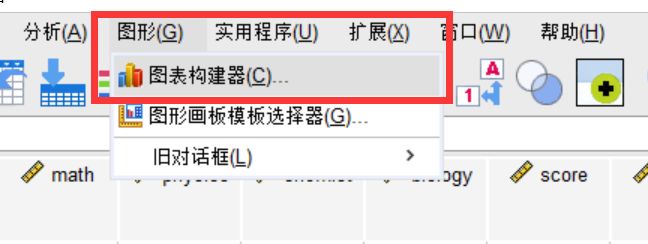
图2:打开图表构建器 点击“图形”菜单,选择其中的“图形构建器”,这是构建统计图表的一种方法,通过下面的“图形画板模板选择器”和“旧对话框”也可以创建图表。
2.定义变量属性
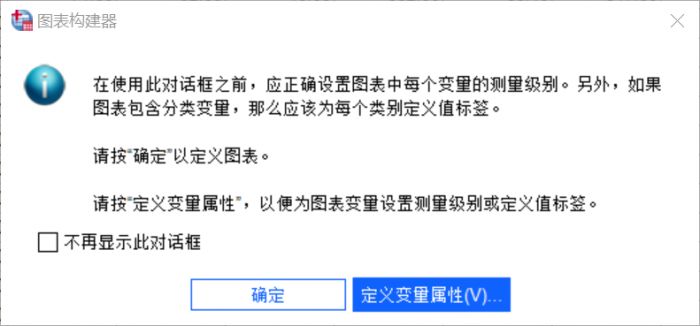
图3:提示对话框 在开始构建图表前,我们需要确定待用变量是否有意义,比如这里使用的是分组变量,就需要为分组值设置值标签,否则只会显示数字组号。
小编在对语文成绩进行分组时已经设置好值标签了,所以点击“确定”进入下一步即可,如果您的变量属性没有定义完整,请点击“定义变量属性”先完成变量定义,再开始构建图表。
3.从图库中构建
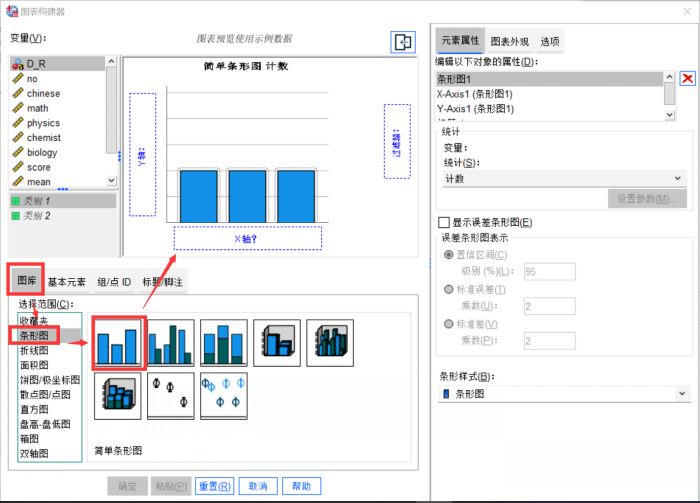
图4:选择图表 进入图表构建窗口后,单击“图库”,在其中找到待使用的图标类型,再在类型中找到具体的图标形状,拖动至上侧窗口。
选择图表时要考虑数据和待分析问题适用的图标类型,比如我们这里要分析的是语文成绩各个分段的人数,就可以选择条形图或饼图,小编选择的是条形图中的第一种经典图形。
4.元素设置
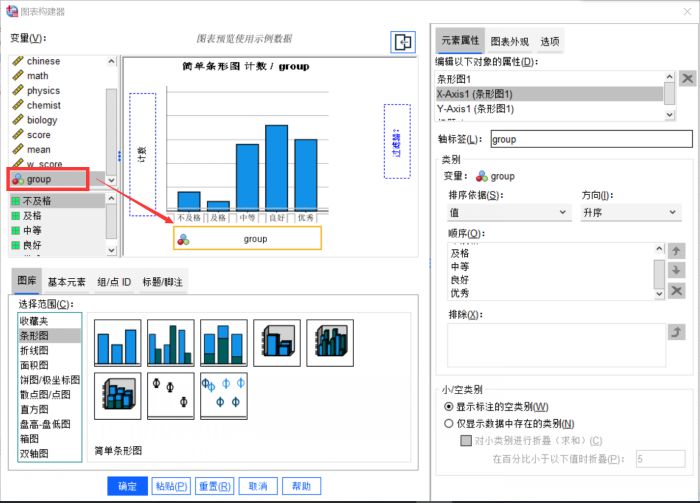
图5:移入变量 选择好图形后,还需要进一步对图标中的元素进行设置,将“group”变量移动到图标的横坐标处,图标中的图例会发生相应改变:根据变量中各个要素的频率来创建条形,纵坐标默认是变量要素出现的频数。
在右侧小窗口,我们也能看到被选择变量的相关属性和排序方式。
5.图表
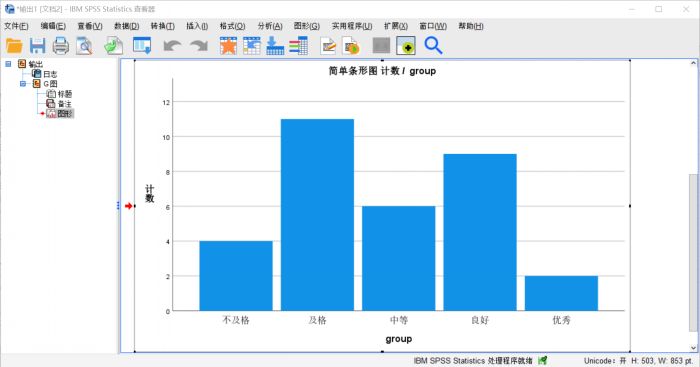
图6:输出日志中的图表 点击确定后,就可以在工作日志中看到成型的图表,如上图所示。
三、小结
这里小编用一个简单的例子介绍了如何使用IBM SPSS Statistics的图表构建器来快速构建统计图表,对于一般的统计问题来说,这样的方法是快捷简便的,希望可以对大家有所帮助!
如果您对这款软件有更多兴趣,欢迎进入IBM SPSS Statistics中文网站下载试用!
作者:参商
展开阅读全文
︾
标签:IBM SPSS Statistics,SPSS图表构建器
读者也访问过这里:热门文章SPSS数据分析显著性差异分析步骤 SPSS显著性差异分析结果怎么看数据的显著性差异分析主要有三种方法,分别是卡方检验、T检验和方差分析。这三种方法都有具体的数据要求:卡方检验是对多个类别的数据进行分析,T检验是对两组数据进行分析,方差分析是对多组数据进行检验。下面,小编具体说明一下SPSS数据分析显著性差异分析步骤,SPSS显著性差异分析结果怎么看。2022-01-07实践SPSS单因素方差分析之检验结果解读在《实践SPSS单因素方差分析之变量与检验方法设置》一文中,我们已经详细地演示了IBM SPSS Statistics单因素方差分析方法的变量选择以及相关的选项、对比设置。2021-01-11spss如何做显著性分析 spss显著性差异分析怎么标abc在统计分析中,显著性分析是分析相关因素之间是否存在显著影响关系的关键性指标,通过它可以说明分析结论是否由抽样误差引起还是实际相关的,可论证分析结果的准确性。下面大家一起来看看用spss如何做显著性分析,spss显著性差异分析怎么标abc。2022-03-14SPSS回归分析中的f值是什么 SPSS回归分析F值在什么范围合适回归分析中以R表示相关性程度的高低,以F评价回归分析是否有统计学的意义,使用IBM SPSS Statistics进行回归分析,可以非常快速的完成R,F的计算,并且给出回归曲线方程,那么,SPSS回归分析中f值是什么?SPSS回归分析F值在什么范围合适,本文结合实例向大家作简单的说明。2022-07-22SPSS多元logistic回归分析的使用技巧回归分析是数据处理中较为常用的一类方法,它可以找出数据变量之间的未知关系,得到较为符合变量关系的数学表达式,以帮助用户完成数据分析。2021-04-26SPSS相关性分析结果怎么看相关性分析是对变量或个案之间相关度的测量,在SPSS中可以选择三种方法来进行相关性分析:双变量、偏相关和距离。2021-04-23最新文章SPSS如何做方差分析 SPSS方差分析结果显著性该怎么解释在数据分析这个领域当中,许多小伙伴经常会遇到进行方差分析的操作。方差分析在数据统计中是一个常见的数据处理方式,主要用来检验数据样本的离散分布和稳定性情况。SPSS既能够帮助我们进行专业的方差分析,还可以得到数据的分析报告。接下来以SPSS为例,向大家介绍SPSS如何做方差分析,SPSS方差分析结果显著性该怎么解释的具体内容。2026-01-08SPSS偏度和峰度的分析步骤 SPSS偏度和峰度的分析结果解读偏度和峰度是我们在进行数据分析的过程中,判断数据是否符合正态分布的重要标准之一,通过这两个数值可以很清晰地看出数据的整体走势和集中状态。因此这两项数值也经常被用于市场学分析、股市分析中,能够帮忙用户去发现某些潜在的规律。今天我就以SPSS偏度和峰度的分析步骤,SPSS偏度和峰度的分析结果解读这两个问题为例,来向大家讲解一下关于偏度和峰度的相关知识。2026-01-08SPSS如何计算ROC曲线截断值 SPSS如何计算变异系数SPSS是一款应用较为广泛的数据统计分析软件,无论是社会研究领域,还是教育、科学研究领域都有其身影,而SPSS之所以这么受欢迎也是有其原因的,SPSS不仅仅可以服务于统计行业的小白,其内部的语法还可以服务于资深的统计分析人员,满足各种统计分析需求,接下来给大家介绍的是有关SPSS如何计算ROC曲线截断值,SPSS如何计算变异系数的相关内容。2026-01-082026-01-08SPSS怎么计算Z分数 SPSS标准化后原始值怎么还原假设小明在期末考试中语文考了90分、数学考了85分,我们可以很轻易地比较出小明的语文分数是高于数学的,但是这就能说明他的语文比数学要好吗?显然不能,我们还需要比较小明所在班级的平均分,假如数学平均分为70标准差为10、语文平均分为82标准差为8,那么实际上小明的数学z分数为1.5,语文成绩为1.0,因此小明的数学成绩在班级中的排名是高于语文成绩在班级中的排名的,即实际上小明的数学成绩考得更好。Z分数就是这样帮助我们比较不同维度数据的一种统计工具。接下来我就给大家介绍一下SPSS怎么计算Z分数,SPSS标准化后原始值怎么还原。2026-01-08SPSS事后比较怎么选择 SPSS事后比较怎么看SPSS作为一款优秀的数据统计分析软件,软件内有许多的数据统计分析方法,可以帮助统计人员为研究项目提供可靠、有价值的数据,同时SPSS还可以帮助统计人员清理研究数据中的冗余数据,为研究结果的准确性提供了保障。今天要给大家介绍的是有关SPSS事后比较怎么选择,SPSS事后比较怎么看的相关内容。2026-01-08微信公众号
欢迎加入 SPSS 产品的大家庭,立即扫码关注,获取更多软件动态和资源福利。
读者也喜欢这些内容:
-
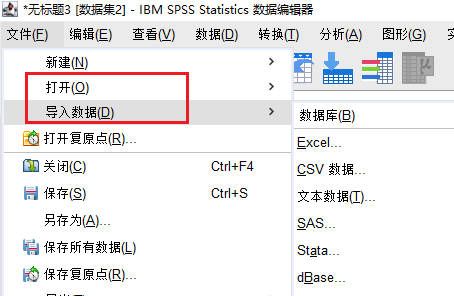
SPSS偏度和峰度的分析步骤 SPSS偏度和峰度的分析结果解读
偏度和峰度是我们在进行数据分析的过程中,判断数据是否符合正态分布的重要标准之一,通过这两个数值可以很清晰地看出数据的整体走势和集中状态。因此这两项数值也经常被用于市场学分析、股市分析中,能够帮忙用户去发现某些潜在的规律。今天我就以SPSS偏度和峰度的分析步骤,SPSS偏度和峰度的分析结果解读这两个问题为例,来向大家讲解一下关于偏度和峰度的相关知识。...
阅读全文 >
-

SPSS显著性小于0.001的意义 SPSS显著性大于0.05怎么办
在使用SPSS软件进行数据分析工作的过程中,得到的显著性水平分析结果具有极为重要的作用。它能够帮助我们衡量变量之间是否存在真实的关联,或者不同组别数据之间是否存在实质性的差异。今天我们就一起来探讨关于SPSS显著性小于0.001的意义,SPSS显著性大于0.05怎么办的问题。...
阅读全文 >
-
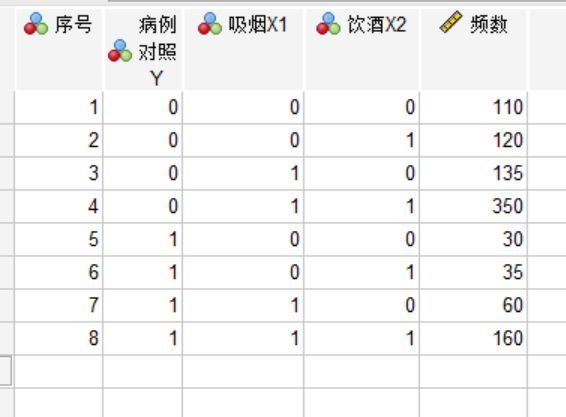
SPSS路径分析定义 SPSS路径分析报告怎么写的
在处理和优化庞大数据集时,研究者通常使用SPSS路径分析的手段展开操作,这样不仅可以掌握各类变量之间的相关性关系,还可以筛选和剔除异常数据。今天,我们以SPSS路径分析定义,SPSS路径分析报告怎么写的这两个问题为例,带大家了解一下SPSS路径分析的相关知识。...
阅读全文 >
-

SPSS怎么分析男女性别差异 SPSS怎么分性别算各种比例
在数据分析领域,研究者经常通过变量来比较不同类别的数据差异,例如比较不同性别的收入差异、不同年龄段的认知差异等。SPSS的t检验、卡方检验等多种方法可以准确计算不同类别的数据占比,帮助我们高效进行组间差异的测量。今天,我们以SPSS怎么分析男女性别差异,SPSS怎么分性别算各种比例这两个问题为例,带大家了解一下SPSS分析数据性别差异的知识。...
阅读全文 >
-